Teil 1: Was ist MDM und warum iOS 26 Nutzer davon betroffen sind
Mobile Device Management (MDM) ist ein System, mit dem Unternehmen, Schulen und Organisationen iPhones aus der Ferne steuern können. Es verwaltet Apps, Einstellungen und Sicherheitsfunktionen, um Daten zu schützen und unbefugten Zugriff zu verhindern. Wenn Sie ein iPhone mit MDM verwenden, können Einschränkungen wie begrenzte Apps, Fernüberwachung oder Aktivierungssperren auftreten.
Kurz: Mobile Device Management (MDM)
MDM ist ein Sicherheitsmechanismus, mit dem Organisationen iPhones und iPads zentral verwalten. Firmen und Schulen nutzen es, um Geräte zu konfigurieren, Apps zu installieren und Daten zu schützen.
Warum MDM eingerichtet wird
- Sicherheit: Verhindert unbefugten Zugriff auf Firmen- oder Schuldaten.
- Unternehmensnutzung: Ermöglicht IT-Teams, Geräte zu verwalten und Updates zu verteilen.
- Schutz bei Diebstahl: Wird das Gerät verloren, lässt es sich aus der Ferne sperren.
Häufige Probleme für Nutzer
- App-Einschränkungen und Limits bei Installationen
- Fernsteuerung von Einstellungen und Apps
- Geräteortung per GPS
- Aktivierungssperre, die neue Nutzer am Verwenden hindert
Teil 2: Kann man MDM auf iOS 26 manuell umgehen?
Manche iPhone-Nutzer fragen, ob sich MDM ohne spezielle Tools entfernen lässt. In bestimmten Fällen ist ein Umgehen über die Geräteeinstellungen möglich, wenn das Admin-Passwort bekannt ist. Für die meisten Nutzer funktioniert das aber nicht, weshalb für iOS 26 oft alternative Werkzeuge nötig sind.
Über Einstellungen (nur mit Passwort)
Wenn Sie das Admin-Passwort kennen, lässt sich das MDM-Profil in den Einstellungen entfernen. Das gilt vor allem für Geräte, die Sie selbst besitzen oder verwalten.
Schritte zum Entfernen von MDM mit Passwort:
- Öffnen Sie die App „Einstellungen“ auf Ihrem iOS-Gerät.
- Gehen Sie zu Allgemein → Geräteverwaltung, um aktive MDM-Profile zu sehen.
- Wählen Sie das MDM-Profil, tippen Sie auf Profil löschen und geben Sie bei Aufforderung das Passwort ein, um das Profil zu entfernen.
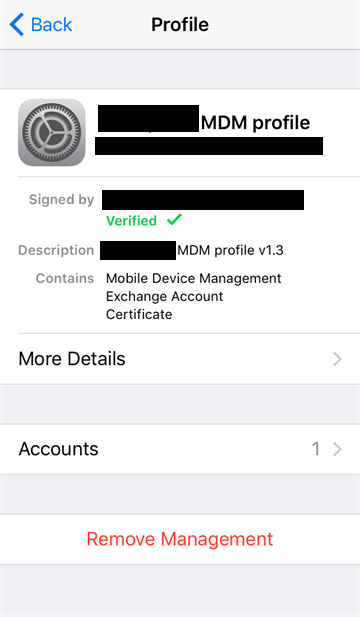
Beschränkungen manueller Methoden
- Erfordert Admin-Zugangsdaten
- Funktioniert meist nicht bei gebraucht gekauften iPhones
- Riskant, wenn man ohne Passwort versucht zu tricksen
Warum die meisten Nutzer nicht manuell umgehen können
Ohne Admin-Passwort ist das manuelle Entfernen praktisch unmöglich. Deshalb greifen viele Anwender zu spezieller Software, um die iOS 26 MDM entfernen zu können.
Teil 3: Kostenlose MDM-Umgehungsoptionen für iOS 26 und frühere Versionen
Einige Nutzer suchen nach kostenlosen Wegen, um MDM unter iOS 26 oder älteren Versionen zu umgehen. Solche Methoden nutzen oft Tools wie 3uTools oder Open‑Source-Skripte.
Obwohl sie in manchen Fällen funktionieren, haben kostenlose Optionen meist Grenzen und Risiken, etwa technisches Know-how oder die Notwendigkeit des Jailbreaks.
Schritte zum Umgehen von MDM mit 3uTools:
- Laden Sie die neueste Version von 3uTools auf Ihren Computer herunter und installieren Sie sie.
- Verbinden Sie Ihr iPhone oder iPad per USB-Kabel mit dem Computer.
- Starten Sie 3uTools, öffnen Sie das Toolbox-Menü und wählen Sie „Skip MDM Lock“.
- Folgen Sie den Anweisungen auf dem Bildschirm, um den Vorgang abzuschließen. Anschließend sollten die MDM-Einschränkungen weg sein.
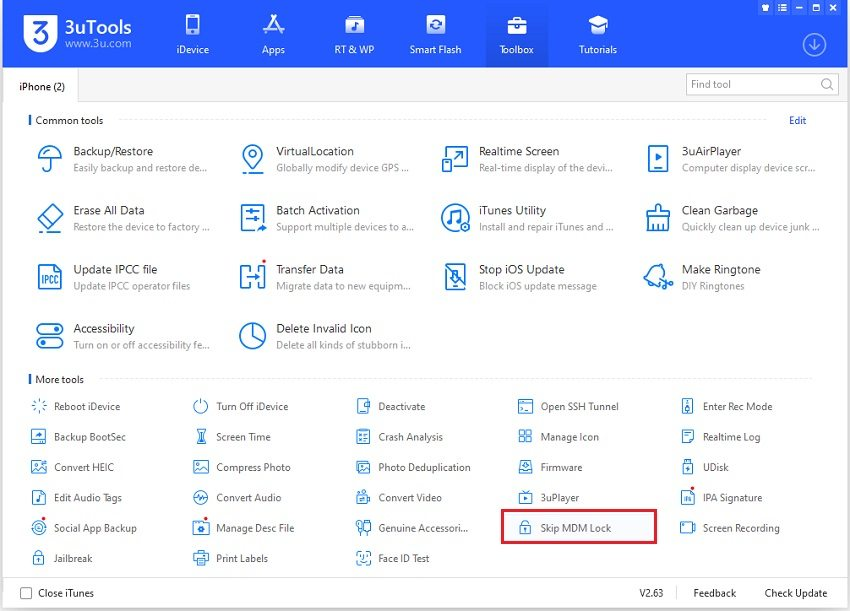
Teil 4: Beste Lösung zum Umgehen von MDM unter iOS 26 (iPhone/iPad)
Für viele Nutzer ist die Verwendung kostenpflichtiger Tools die sicherste und einfachste Methode, MDM zu umgehen. 4uKey iPhone Unlocker ist eine zuverlässige Lösung, die mit iOS 26 funktioniert.
Im Gegensatz zu manuellen Methoden ist kein Admin-Passwort erforderlich, was besonders für Nutzer hilfreich ist, die keinen Zugriff auf Gerätezugangsdaten haben. Außerdem unterstützt es das Entfernen von Bildschirm-Sperren, Apple ID und Bildschirmzeit-Beschränkungen und bietet so eine vollständige Lösung, um iPhones mit MDM-Einschränkungen zu verwalten, ohne Fehler oder Datenverlust zu riskieren.
So umgehen Sie die MDM-Sperre auf iOS 26 ohne Passwort mit 4uKey
-
Laden Sie 4uKey herunter, installieren Sie es und starten Sie das Programm. Wählen Sie „Bypass MDM“.

-
Verbinden Sie Ihr iPhone/iPad mit dem Computer und wählen Sie „Diesem Computer vertrauen“, falls angezeigt.
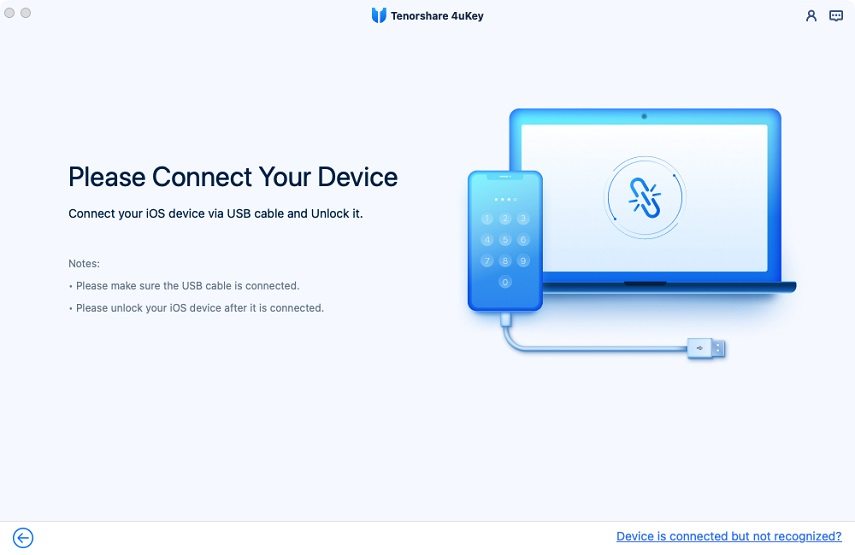
-
Klicken Sie auf „Start“, um den MDM-Entfernungsprozess zu starten, und warten Sie einige Sekunden, bis er abgeschlossen ist.


Teil 5: FAQs zum Umgehen von MDM unter iOS 26
F1: Kann man MDM auf iOS 26 kostenlos umgehen?
Es gibt einige kostenlose Methoden, wie 3uTools oder Open-Source-Skripte, aber sie sind riskant, erfordern oft einen Jailbreak und funktionieren möglicherweise nicht auf iOS 26 oder iOS 27.
F2: Ist die Nutzung von 3uTools zum Umgehen von MDM auf iOS 26 sicher?
Für ältere iOS-Versionen kann es funktionieren, aber 3uTools benötigt einen Jailbreak, der Ihr iPhone beschädigen oder instabil machen kann.
F3: Wird beim Umgehen von MDM mein iPhone gelöscht?
Einige Methoden, insbesondere kostenpflichtige Tools wie 4uKey, können MDM entfernen, ohne Daten zu verlieren. Kostenlose Methoden erfordern manchmal einen Geräte-Reset, der alle Daten löscht.
F4: Welches Tool funktioniert am besten für iOS 26+?
Tenorshare 4uKey iPhone Unlocker ist die sicherste und zuverlässigsten Option. Kostenlose Tools und manuelle Methoden haben viele Einschränkungen.
Fazit
Das Umgehen von MDM auf iOS 26 kann kompliziert sein, besonders wenn keine Admin-Zugangsdaten vorhanden sind. Manuelle oder kostenlose Methoden funktionieren manchmal, bergen jedoch Risiken und sind für iOS 26 oder die iOS 27 Beta nicht zuverlässig.
Die sicherste Lösung ist 4uKey iPhone Unlocker. Es entfernt MDM ohne Passwort, funktioniert auf mehreren iOS-Versionen und ist auch für Anfänger geeignet.
Aktualisiert am: 2025-10-20 18:29:19 / Unlock iPhone
